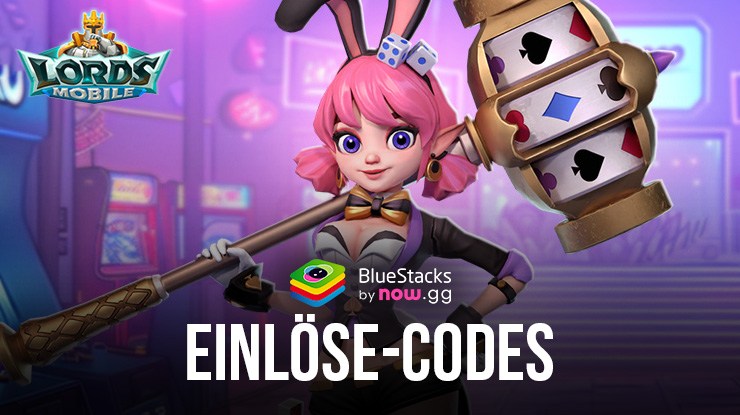BlueStacks-Leitfaden für Pokémon Unite auf dem PC – Wie du dein BlueStacks individuell einrichtest, um dein Erlebnis zu optimieren

Pokémon Unite hat endlich seinen Weg zu der Handyplattform geschafft, was bedeutet, dass du es ganz einfach auf dem PC mit BlueStacks spielen kannst und mit all den Vorteilen, die mit dem Spielen auf deinem Computer kommen. Von verbesserten Grafiken und besserer Leistung zu viel besseren und zugänglichen Kontrollen, wie auch interessante Features, unser Android App-Player kann dir definitiv das beste Erlebnis in diesem neuen Pokémon MOBA-Spiel geben.
Bevor du dich aufs Schlachtfeld stürzt, ist es das wert, darauf hinzuweisen, dass du, falls du auf BlueStacks spielst, manche Einstellungen justieren solltest, um das beste Erlebnis mit deinem Spiel zu erhalten. Zum Glück haben wir diesen nützlichen Leitfaden vorbereitet, um dich durch den Prozess zu führen, wie du dein Pokémon Unite auf dem PC optimierst.
Grafiken und Leistung optimieren
Wie es mit den meisten wetteifernden Titeln ist, können die Leistung und die visuelle Qualität oft über dein Erlebnis entscheiden oder sogar das Ergebnis von Partien beeinflussen. Denn falls du mit Leistungsproblemen zu kämpfen hast, könnte das sogar zu fallengelassenen Inputs führen, was wiederum dazu führen kann, dass du einen Angriff verpasst oder die Gelegenheit verlierst, jemanden zu töten. Zum Glück ist BlueStacks viel schneller und stärker als jedes mobile Gerät auf dem Markt. Und falls du einen relativ modernen Gaming-PC hast, stehen die Chancen gut, dass seine Hardware viel besser ist als die einer Nintendo Switch.
Abgesehen davon kannst du deine Einstellungen auf BlueStacks und im Spiel optimieren, um eine tolle und stabile Leistung während deiner gesamten Spielsitzung in Pokémon Unite auf dem PC zu erhalten. Hier ist ein Schritt-für-Schritt-Prozess, wie du die besten Grafiken und Framerate bekommst:
- Geh zum BlueStacks Einstellungsmenü im Leistungs-Tab.
- Konfiguriere in diesem Fenster den Emulator, sodass er 4 CPU-Kerne und 4GB RAM benutzt und stell den Leistungsmodus auf „Hohe Leistung“ ein. Stell am Ende den FPS-Regler unten auf mindestens 60 FPS.
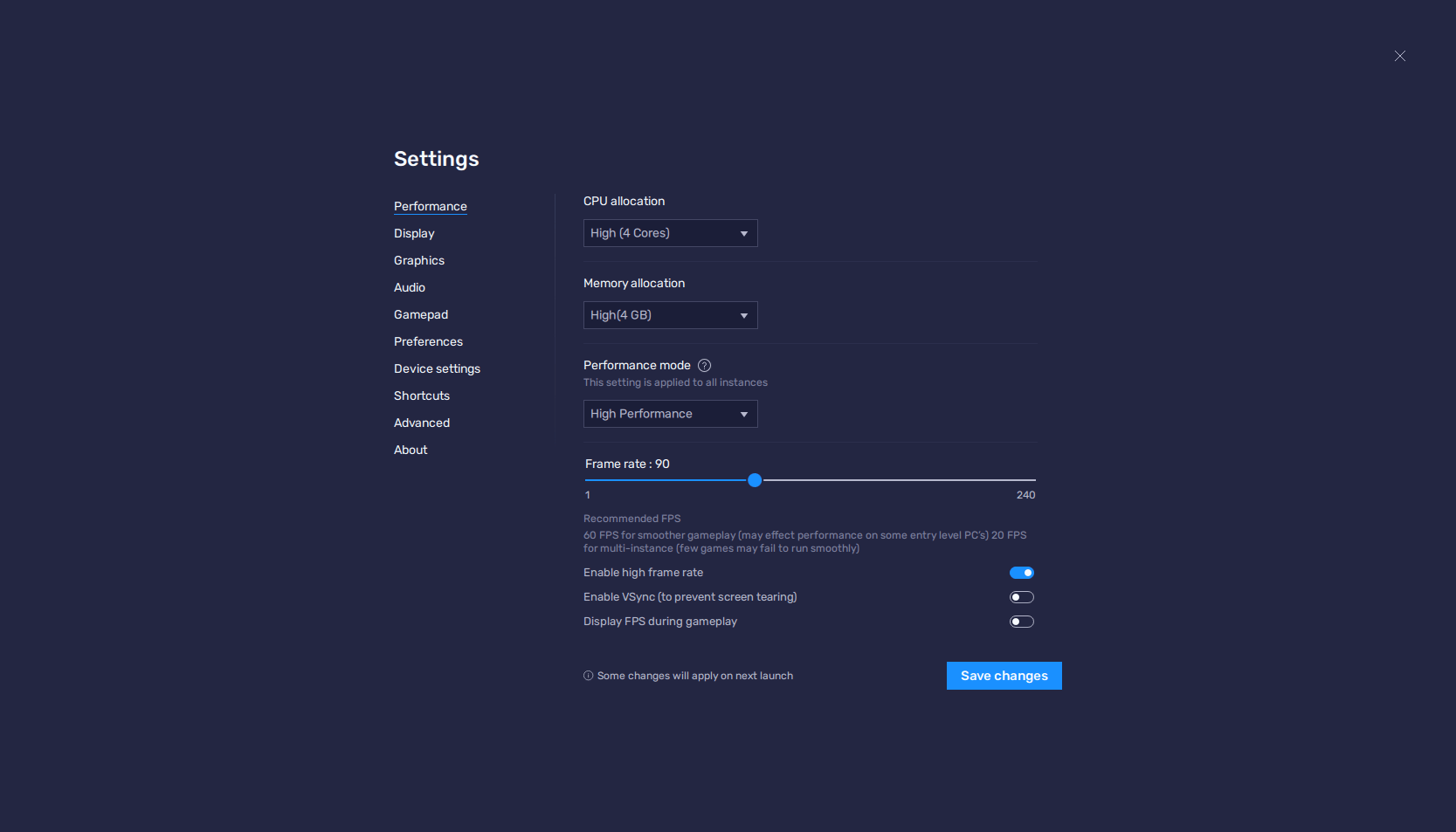
- Starte Pokémon Unite und geh zu den Einstellungen im Spiel, indem du auf deinen Avatar oben links klickst und hinunterscrollst.
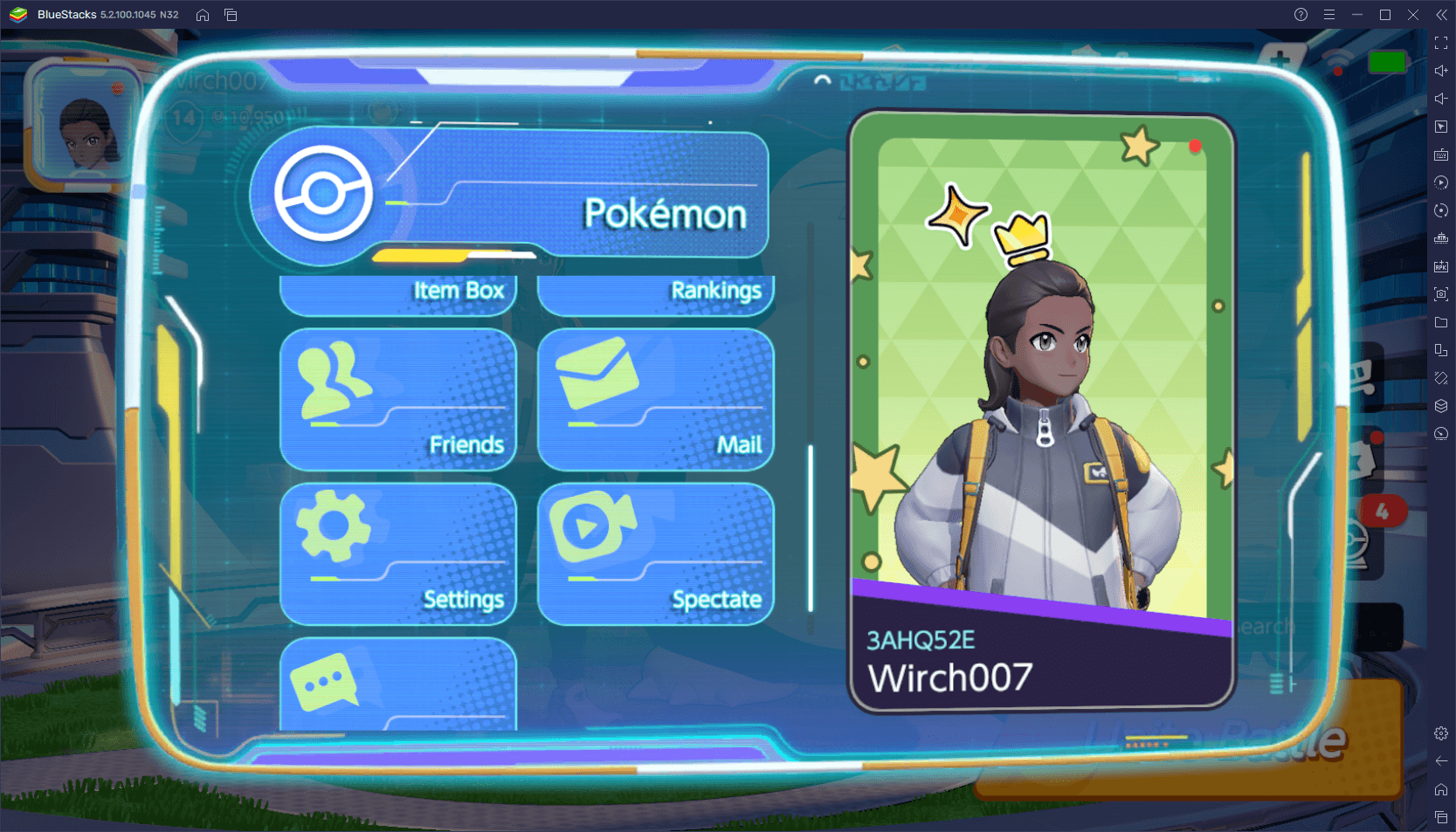
- Setz deine Framerate auf “Hoch“. Du kannst auch die Einstellung der Grafikqualität deinem PC entsprechend anpassen, sodass du die bestmöglichen Visuals bekommen kannst, ohne deine Leistung zu verschlechtern.
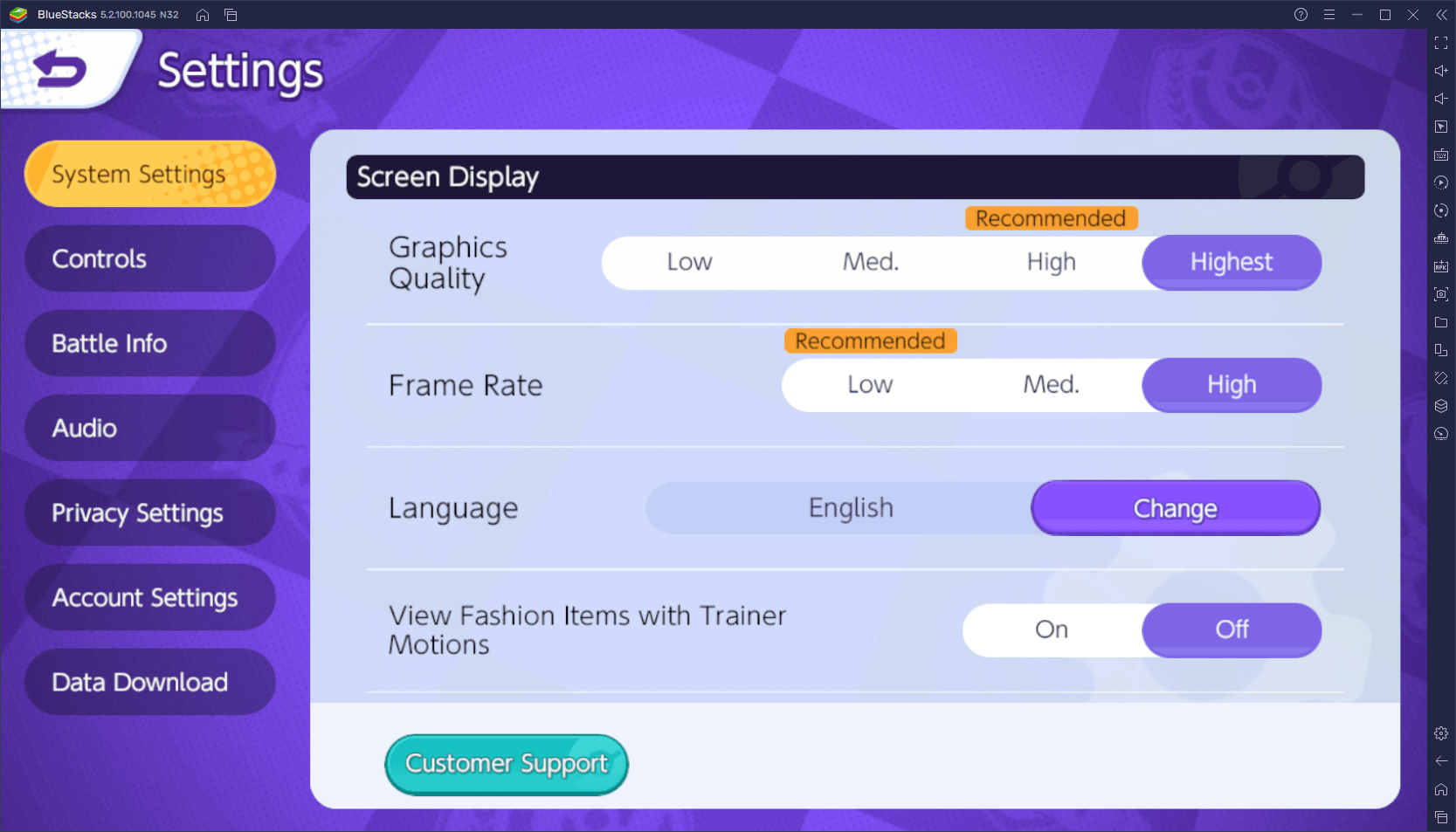
Mit diesen Einstellungen solltest du bei stabilen 60 FPS spielen, mit nur minimalen Verlangsamungen während Partien, im schlimmsten Fall. Mit dieser flüssigen Leistung wirst du nichts verpassen, zumindest nicht aufgrund von Verzögerung oder Problemen, die damit zu tun haben, wie das Spiel läuft
Konfiguriere deine Tastatur- und Maus-Kontrollen
Wie wir oben erwähnt haben, ist einer der Vorteile, auf deinem PC zu spielen, die Tatsache, dass du deine Maus und deine Tastatur nutzen kannst, um viel bessere Kontrolle über deine Handlungen zu jedem Zeitpunkt zu haben. Letztendlich verarbeiten unsere Umfänge oft mehr als virtuelle Knöpfe auf einem Touchscreen. Wenn man bedenkt, dass die beliebtesten MOBAs ursprünglich auf dem PC sind, fühlt sich das Spielen von Pokémon Unite mit einer Maus und einer Tastatur außerdem sehr natürlich an.
Zum Glück kannst du deine Kontrollen frei über das Keymapping-Werkzeug konfigurieren, indem du Strg + Shift + A drückst, während du im Spiel bist. In diesem Fenster kannst du dir das voreingestellte Kontrollschema anschauen und auch die aktuellen Tastenbelegungen konfigurieren, indem du auf sie klickst und dann die Taste drückst, mit der du sie ersetzen willst. Du kannst außerdem auch neue Tastenbefehle hinzufügen, falls das nötig ist, indem du sie von der Tafel rechts ziehst und sie auf dem gewünschten Bereich loslässt. Denk einfach daran, ihnen eine neue Bindung zu geben.
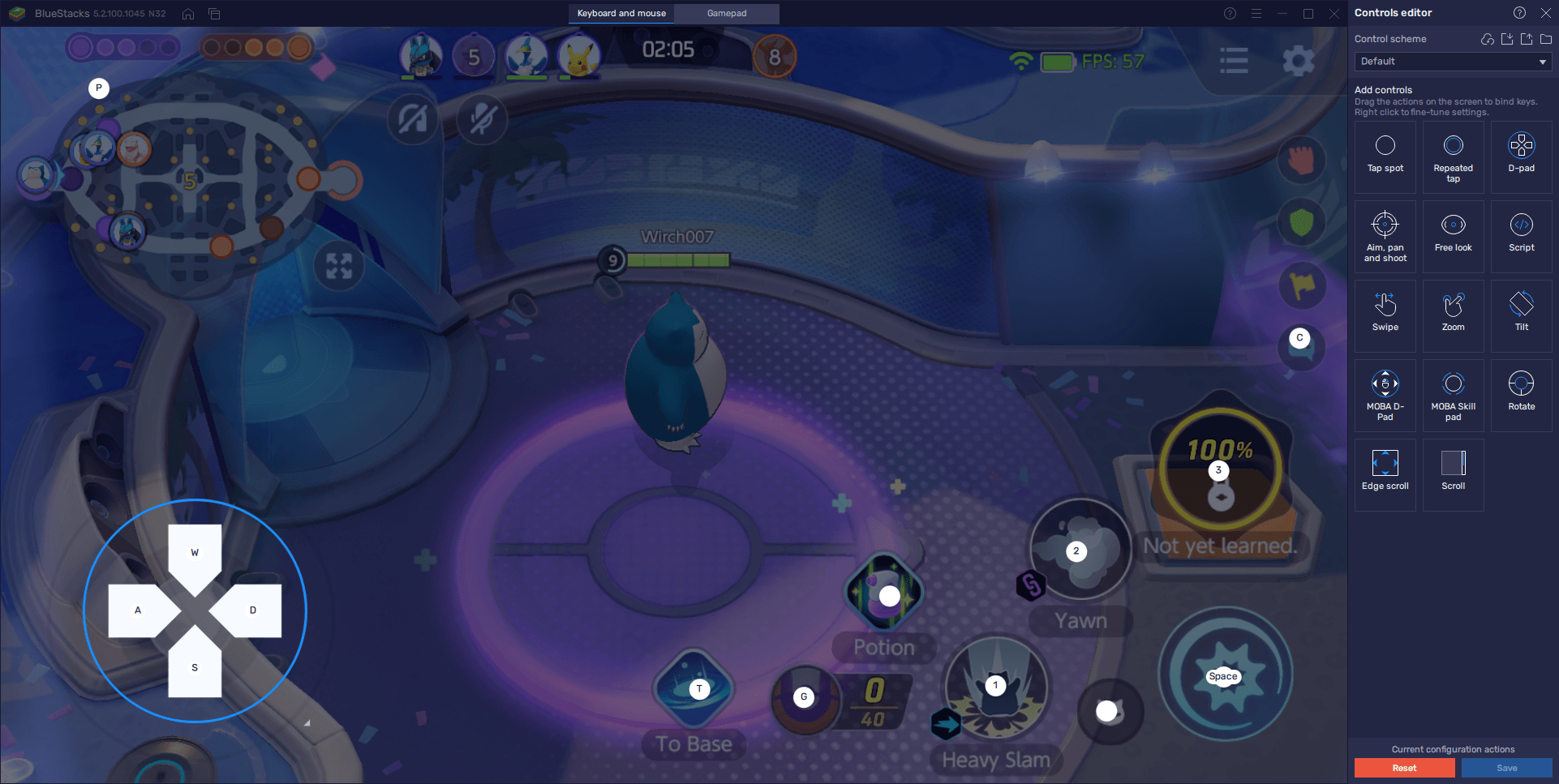
Zuletzt kannst du, wenn es darum geht, die Kontrollen in einem neuen Spiel zu lernen, dass du gerade installiert hast, immer Strg + Shift + F6 drücken, um die Überlagerung auf dem Bildschirm umzuschalten. Dieses Feature wird dich jederzeit deine aktuellen Kontrollen ansehen lassen, während du im Spiel bist, was als eine visuelle Hilfe funktionieren wird, um dich an die Tastenbelegungen zu gewöhnen. Du kannst sie jederzeit ausschalten, indem du die Tastenkombination noch einmal drückst.
Nutze Gamepad-Kontrollen für maximalen Komfort
Vielleicht bist du schon länger an Pokémon Unite interessierst, aber hattest einfach keine Nintendo Switch, um es selbst auszuprobieren. Falls das der Fall ist, dann ist das deine Chance. Sogar wenn du Pokémon Unite auf dem PC installieren und spielen kannst, mag das aber immer noch nicht so angenehm sein, wie auf deinem Sofa zu spielen und mit einem großen TV. Zum Glück lässt dich BlueStacks ganz einfach mit deinem Gamepad spielen, sodass du einfach deinen PC an den großen Fernseher im Wohnzimmer anschließen, den Controller einstecken und dich aufs Sofa werfen kannst, um einen Nachmittag des komfortablen Spielens zu genießen.
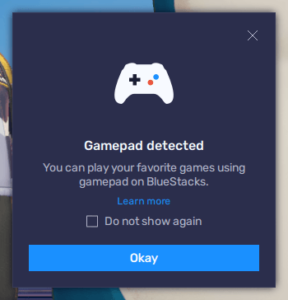
Das Beste am Spielen auf BlueStacks mit einem Gamepad ist, dass es so einfach ist, in Gang zu kommen. Alles was du tun musst, ist, den Emulator laufen zu lassen und einfach einen Controller über USB oder Bluetooth zu verbinden. Wenn es richtig gemacht wird, sollte der Emulator es sofort erkennen, was von einer Nachricht auf dem Bildschirm angezeigt wird, sobald das der Fall ist. Danach musst du nur noch deine Gamepad-Bindungen individuell einrichten, um es im Kampf zu benutzen.
Der Prozess des Konfigurierens von Gamepad-Kontrollen ist der gleiche, wie das individuelle Einrichten deiner Tastatur- und Maus-Bindungen. Öffne einfach das Keymapping-Werkzeug, aber anstatt mit den KB+M-Kontrollen herumzubasteln, klicke auf den „Gamepad“-Knopf oben auf dem Bildschirm, was dein Kontrollschema wechseln wird. Sobald du bei den Gamepad-Einstellungen bist, musst du nur noch auf die Tastenkürzel klicken, und einfach deine eigenen Gamepad-Kontrollen einstellen, genau wie im vorangegangenen Abschnitt. Und falls du eine Anleitung dazu brauchst, wie du dein Gamepad-Kontrollschema einrichtest, schau dir einfach das Bild an, dass wir unten dagelassen haben.
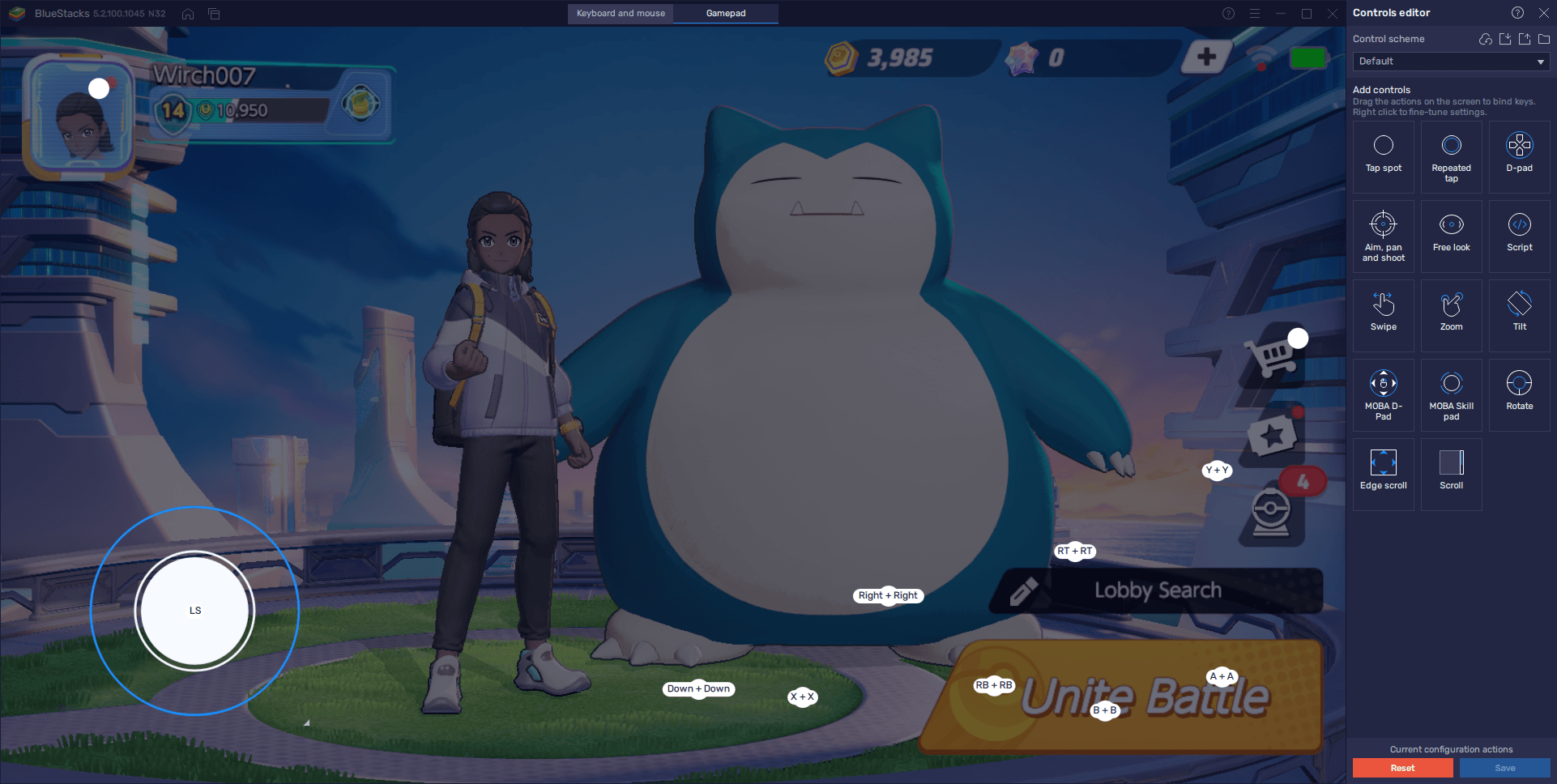
Mit diesen drei einfachen Konfigurationen und Justierungen kannst du dein Erlebnis mit Pokémon Unite auf dem PC in vollen Zügen genießen, egal, ob du es direkt auf deinem Computer spielen oder es mit einem Gamepad auf deinem Sofa genießen willst.